Содержание
- 2. Актуальность работы обусловлена тем, что создание современных информационных систем для ТСЖ - является актуальной задачей, внедрение
- 3. Для достижения поставленной цели необходимо решить следующие задачи: Изучение характеристик предприятия и анализ деятельности объекта автоматизации;
- 4. Тестирование программного продукта со стороны Администратора Запускаем приложение Проект Базы данных, в результате открывается диалоговое окно
- 5. Нажимаем поочередно на кнопки: «Подключиться к базе данных», «Создать таблицы в базе данных», «Заполнить базовые значения»,
- 6. После создания Пользователя, входим в базу данных с правами Администратора Вход в БД с правами Администратора
- 7. В открывшемся окне Базы данных ТСЖ «Комфорт-20» на вкладке «Дома» можно просмотреть весь список домов имеющихся
- 8. Если сотруднику ТСЖ «Комфорт-20» требуется найти конкретные данные по дому из имеющегося списка, необходимо щелкнуть по
- 9. В загруженном списке выбираем любой дом, щелкаем правой клавишей мыши и в сплывающем меню выбираем: «Карточка
- 10. И можем просмотреть всю информацию по дому, а также найти и просмотреть весь список квартир этого
- 11. Щелкая по кнопке «Добавить квартиру», мы переходим на вкладку «Квартиры», где автоматически высвечивается ID дома, заполнив
- 12. Полную информацию по квартире можно просмотреть, щелкнув «Карточка квартиры»
- 13. Для того чтобы просмотреть список всех квартир дома нужно щелкнуть по кнопке «найти все квартиры этого
- 14. Для того чтобы оформить платежную ведомость, необходимо перейти на вкладку «Платежи» заполнить соответствующие поля: ID Квартиры,
- 15. Для распечатки платежной ведомости необходимо перейти на вкладку «Квитанции» Печать квитанции
- 16. Переключаемся на вкладку «Администрирование». Добавляем Руководителя ТСЖ, с паролем «Комфорт-20» с группой Менеджер. Добавляем в обозревателе
- 18. Скачать презентацию


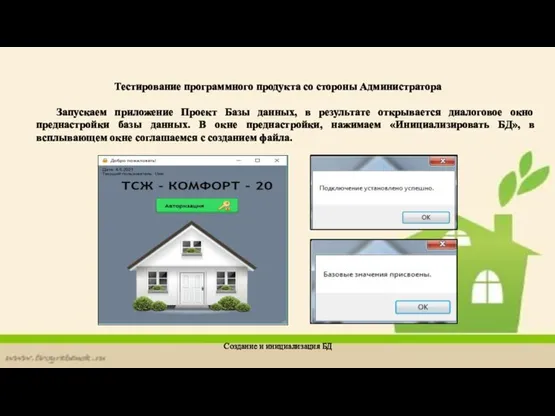
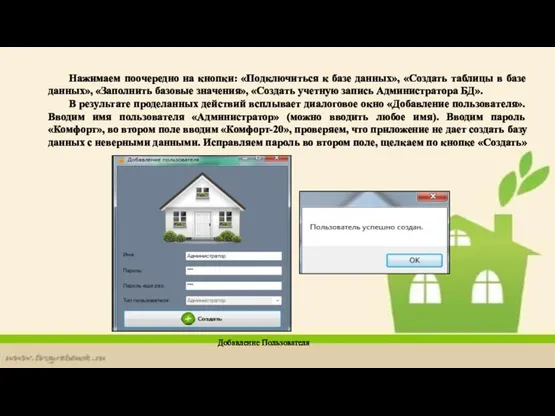
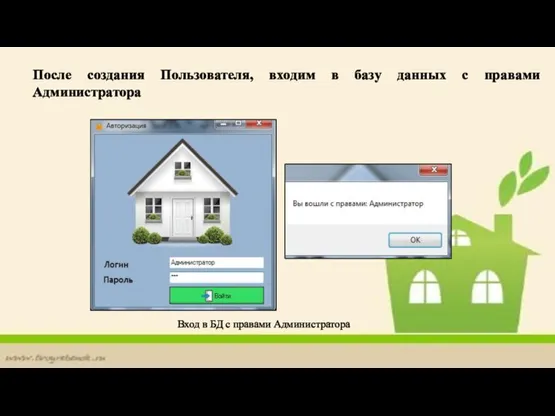


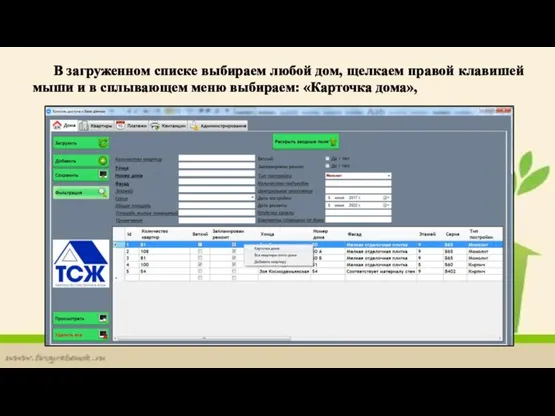
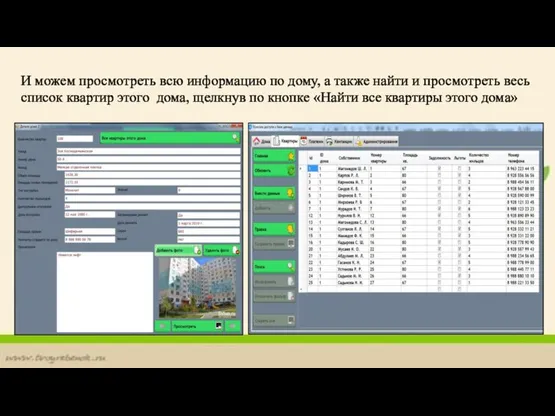
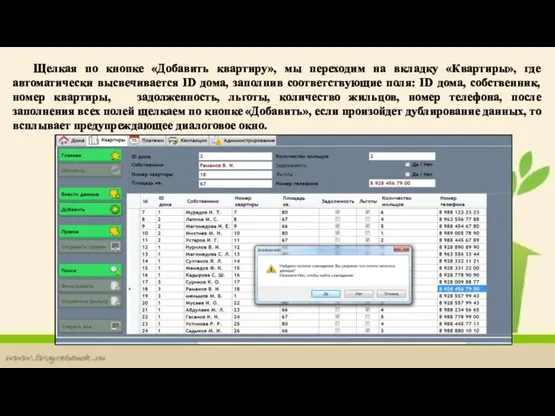
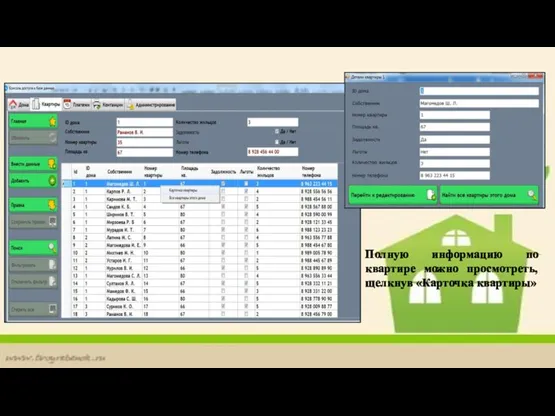
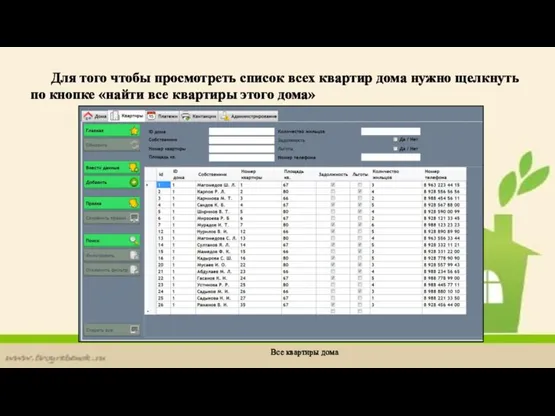
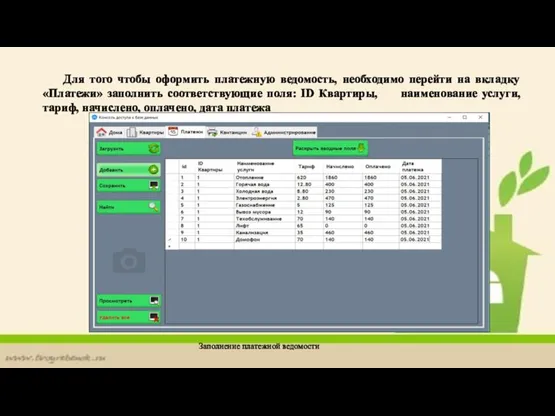
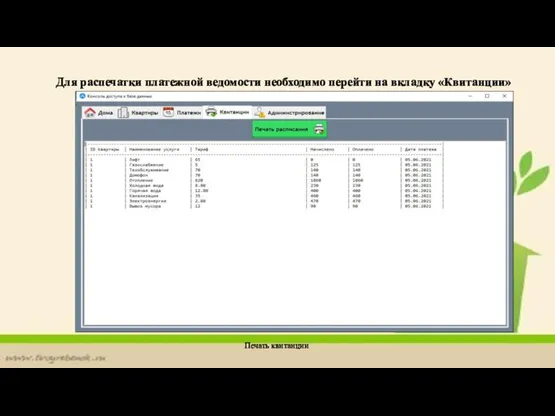
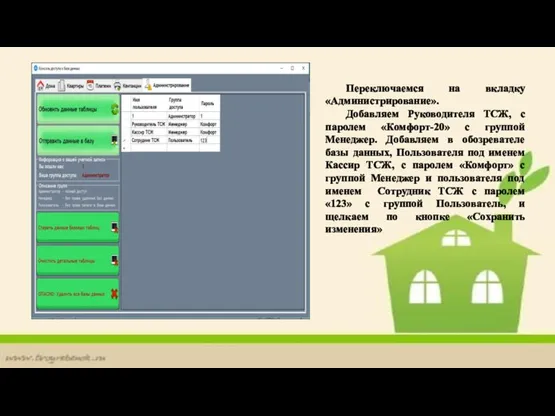
 Активизация на портале Госуслуг
Активизация на портале Госуслуг Мир бухгалтерии, аудита и технологий увеличения прибыли
Мир бухгалтерии, аудита и технологий увеличения прибыли Модификаторы деформации
Модификаторы деформации Agile в JIRA SCRUM и Kanban. Модуль 2
Agile в JIRA SCRUM и Kanban. Модуль 2 Развлекательная информатика. Игра
Развлекательная информатика. Игра Презентация "Моделирование и формализация. Разработка и исследование математических моделей на компьютере" - скачать презен
Презентация "Моделирование и формализация. Разработка и исследование математических моделей на компьютере" - скачать презен Техника безопасности в кабинете информатики
Техника безопасности в кабинете информатики Программное обеспечение компьютера
Программное обеспечение компьютера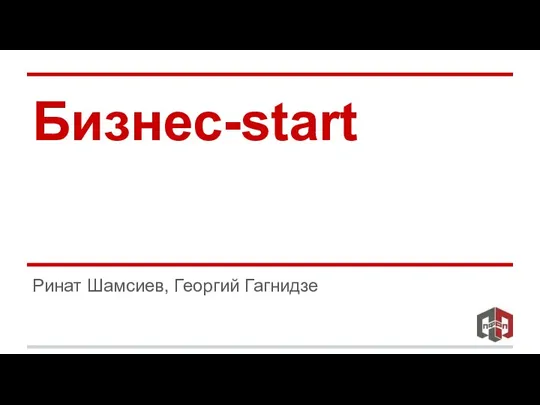 Занятие: бизнес-старт
Занятие: бизнес-старт Выявление и контроль ТОиР устройств СЦБ с помощью АПК-ДК (СТДМ)
Выявление и контроль ТОиР устройств СЦБ с помощью АПК-ДК (СТДМ) Информация. Повторение. 6 класс
Информация. Повторение. 6 класс Клуба журналистики ПМК Альфа
Клуба журналистики ПМК Альфа Программирование. Экзамен
Программирование. Экзамен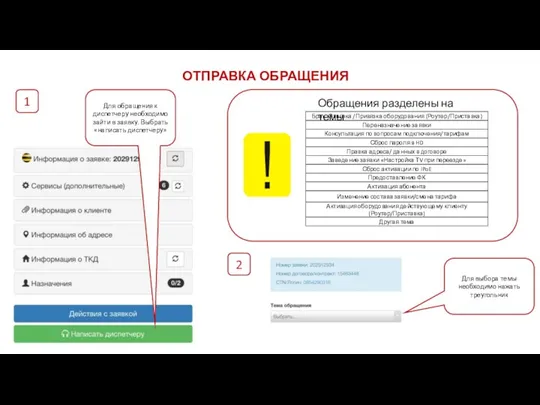 Отправка обращения
Отправка обращения Программное обеспечение TERMORAS
Программное обеспечение TERMORAS Функции системы
Функции системы Программирование (C++)
Программирование (C++)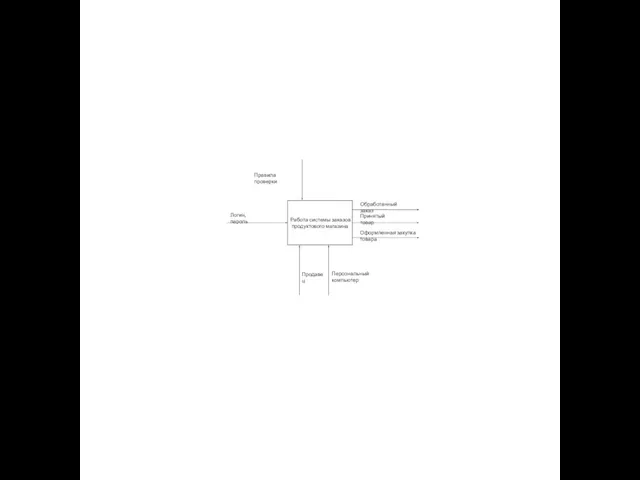 Продуктовый магазин. Правила проверки. Логин, пароль, аутентификация
Продуктовый магазин. Правила проверки. Логин, пароль, аутентификация Техническое регулирование и стандартизация в области ИКТ
Техническое регулирование и стандартизация в области ИКТ Цифровые технологии в строительстве
Цифровые технологии в строительстве Банкротство СПб
Банкротство СПб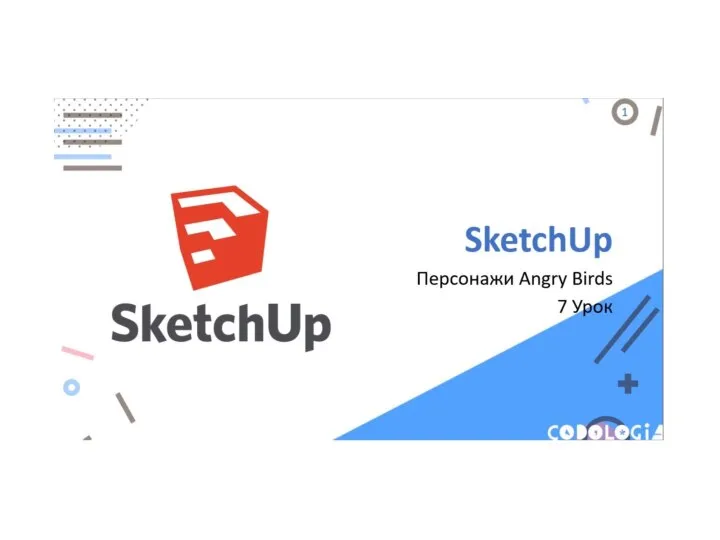 SketchUp. Персонажи Angry Birds. 7 Урок
SketchUp. Персонажи Angry Birds. 7 Урок Искусство шрифта
Искусство шрифта Тетрис
Тетрис Продвижение в сети
Продвижение в сети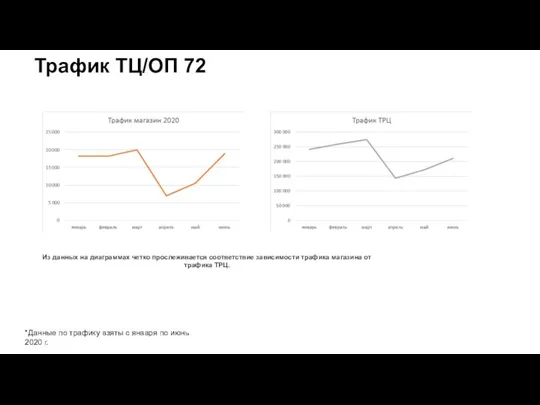 Трафик ТЦ/ОП 72
Трафик ТЦ/ОП 72 Абсолютная, относительная и смешанная ссылки
Абсолютная, относительная и смешанная ссылки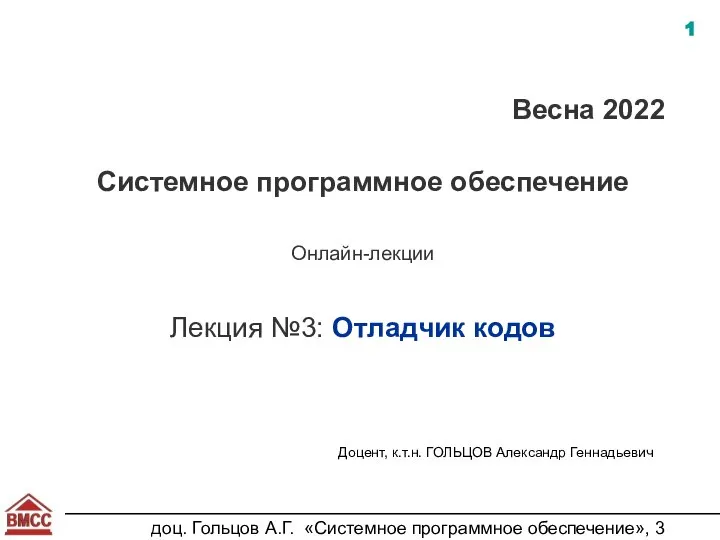 Отладчик кодов
Отладчик кодов